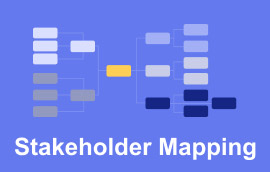Meriv Çawa Nexşeya Têgihanê Bi Bikaranîna Top 5 Çêkerên Nexşeya Têgînê Çê Dike
Dema ku dor tê organîzekirina ramanên we û vekolîna têkiliyên di nav mijarekê de, nexşeyek têgeh dikare bibe alîkar. Ew dikare di pêşxistina têkiliyên kûr ên di navbera ramana bingehîn a bingehîn û agahdariya din de bibe alîkar. Ew hêsan têne çêkirin û dikarin di her naverokê de bikar bînin. Wekî din, nexşeyên konseptê ji bo dîtina naverok û rewşan pir xweş in. Girîng e ku meriv têkiliyên di navbera aliyên cûrbecûr de bişopîne û fam bike. Heke hûn dixwazin nexşeyek têgehek hêsan biafirînin, xwendina vê gotarê dê pir alîkar be.
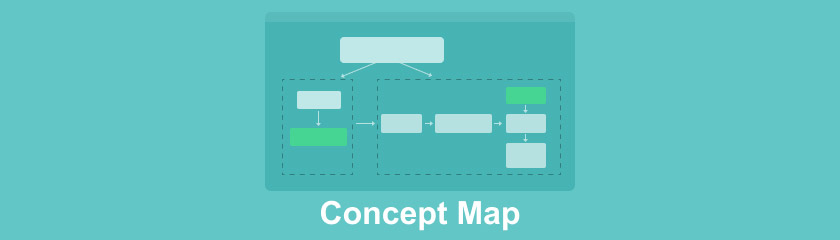
- Beş 1. Nexşeya Têgînî çi ye?
- Beş 2. Top 5 Afirînerên Nexşeya Têgeha Herî Bibandor
- Beş 3. Pirs û Pirsên li ser Nexşeya Têgehê
Beş 1. Nexşeya Têgehî çi ye
YEK nexşeya konseptê diagramek zanîna naveroka we ye. Nexşeyên têgînê dikarin ji we re bibin alîkar ku hûn ramanên xwe organîze bikin û têkiliyên di nav mijarekê de bigerin. Nexşeya ramanê biafirînin da ku zanîna xwe ya li ser mijarekê birêxistin bike û temsîl bike. Nimûneyên nexşeya konseptê nexşe, organîzatorên grafîkî, tablo, nexşeyên herikandinê, Diagramên Venn, rêzikên demê, û T-grafîk in. Wekî din, nexşeyên têgihê stratejiyek lêkolînê ya bi bandor in ji ber ku ew ji we re dibin alîkar ku hûn wêneya mezin bibînin. Bi destpêkirina têgînên nexşeyê re, ew dihêlin ku hûn li ser bingeha pêwendiyan agahdariya perçe bikin. Bi gotinek din, têgihîştina wêneyê mezin hûrguliyan girîngtir û bîranînê hêsantir dike.
Digel vê yekê, nexşeyên konseptê bi taybetî di dersan an hêmanên dîtbarî de an dema ku dîtin û têgihîştina tiştên cûda girîng e bikêr in. Ew dikarin ji bo berhevkirin û berevajîkirina agahdariyan jî bikar bînin.
Beş 2. Top 5 Afirînerên Nexşeya Têgehan
Nexşeyên konseptê rêgezek bêhempa ye ku hûn dema ku agahdariya berfireh parve dikin organîze bimînin. Ma hûn hewce ne ku pirsgirêkek tevlihev nîşan bidin an lêkolîna xwe pêşkêş bikin, nexşeyên konseptê rêyek hêja ye ku hûn afirîner bin û di heman demê de dîtinên xwe jî bi hev ve girêdin. Ji şablonên profesyonel ên sêwirandî hilbijêrin û dest bi têketina daneyên xwe bikin. Hûn dikarin grafîk û wêneyan bikar bînin da ku mijarên di nexşeyên konseptê de xêz bikin an ronî bikin.
Li vir Top 5 Çêkerên Nexşeya Têgîna Belaş-Bikaranîna Hêsan in.
1. MindOnMap
MindOnMap ji bo xebata dibistanê, rêxistina daneyê, û hilberîna ramanê bikêr e. Ew dikare ji we re bibe alîkar ku hûn diyar bikin ka li seranserê perwerdehiyê çiqas bandorker e, gelo hûn ramanek afirîner pêşve dibin. Wekî din, MindOnMap avahiyek pirreng û berfireh e ku dikare arîkariya ramana we bike. Ew dikare ji we re bibe alîkar ku hûn sêwiranek sazkirî biafirînin. Sêwiranek şablonê ku bala we dikişîne hilbijêrin, û dûv re raman, lêkolîn û ramanên xwe têxin nav pêkhateya xwe. Îmtîhankirin MindOnMap's çavkaniyên xwe û di cih de dest bi ramanên xwe bikin.
Daxistina Ewle
Daxistina Ewle
Li vir bingehên afirandina nexşeyek têgehek bi amûra nexşeya hişê çêtirîn in.
Serdana Webê bikin
Berî ku hûn dest pê bikin, divê hûn pêşî bernameyê ji malpera fermî ya MindOnMap bigerin.
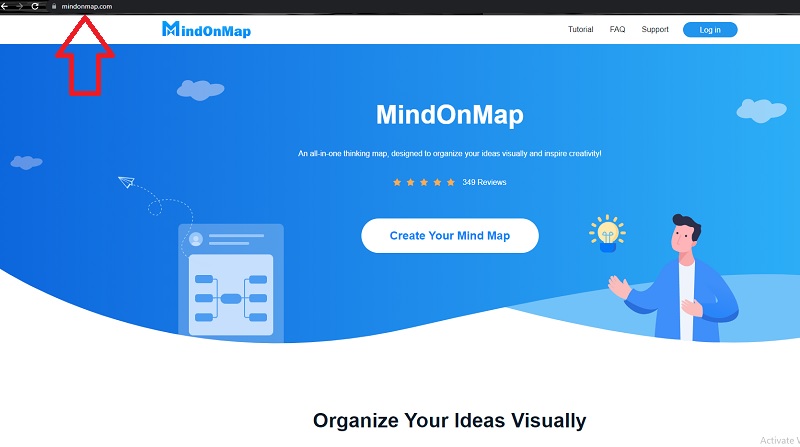
Hesabek çêbikin
Ji bo ku bidomînin, bikirtînin "Nexşeya Hişê xwe Biafirînin" û navnîşana e-nameya xwe binivîsin da ku Koda Verastkirina xwe bistînin.
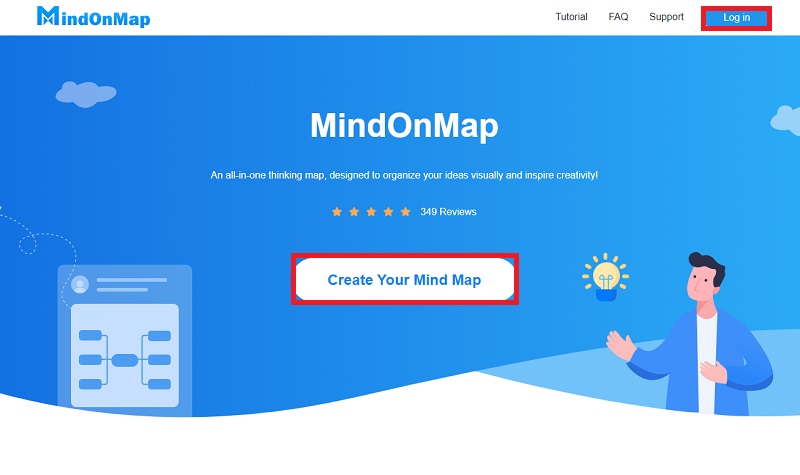
Yek Ji Wan Pêşniyarkirî Hilbijêre
Piştî ku we hesabek çêkir, hûn dikarin ji bo nexşeya konsepta xwe ya xwestin hilbijêrin. Ew an MindMap an Nexşeya Org-Chart e ji ber ku ew her du jî ji bo çêkirina nexşeyên konseptê hêja ne. Lêbelê, çêkirina nexşeyek konseptê di mijara pêşniyarê de jî hêsantir e.
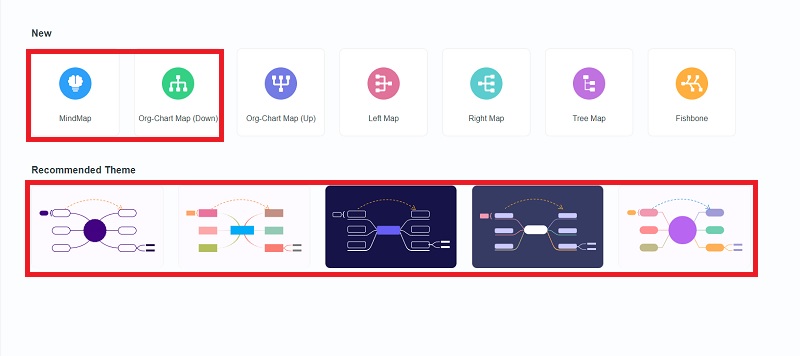
Dest bi Afirandina Nexşeya Têgînê bikin
Dest bi çêkirina nexşeya konsepta xwe bikin. Bikirtînin da ku li gorî hewcedariyê nod û girêkên belaş zêde bikin da ku şablonên xwe rasttir û maqûltir bikin. Wekî din, mijar, şêwaz û îkonên pêşniyarkirî yên ku hûn dixwazin bikar bînin hilbijêrin.
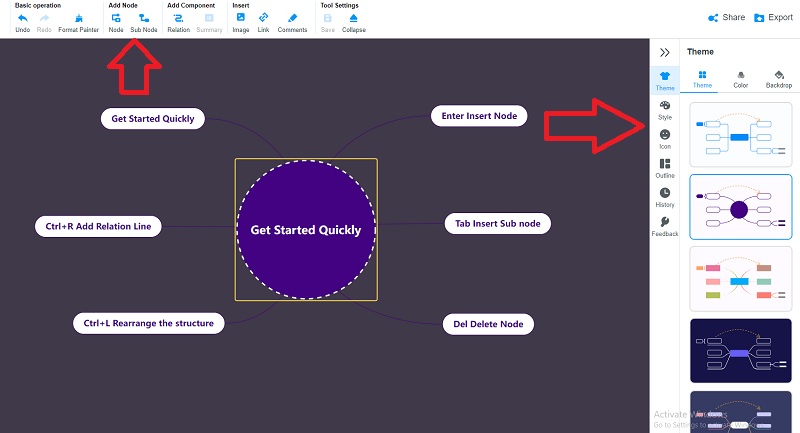
Parvekirin û Export
Di dawiyê de, hûn dikarin şablonên xwe bi hinardekirina wan wêneyan, belgeyên nivîsgehê, PDF, û formên din parve bikin.
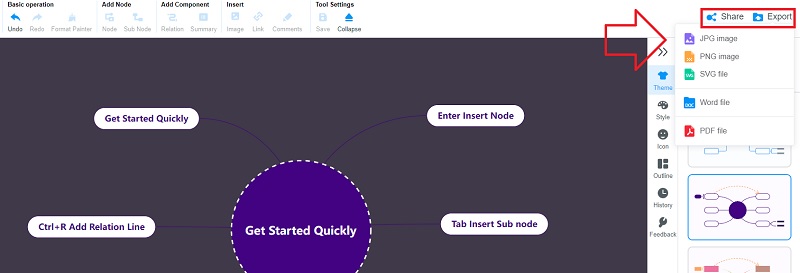
PROS
- Têkiliyek wê ya hêsan-karanîna wê heye.
- Gelek mijar û nexşe hene ku hûn ji wan hilbijêrin.
- Ew fonksiyonek parvekirinê heye.
- Bi cûrbecûr taybetmendiyên berdest.
CONS
- Ji bo ku hûn wê bikar bînin, divê hûn bigihîjin înternetê.
- Di eyarkirina şablonan de nermbûnek zêdetir.
2. Adobe Creative Cloud Express (Berê Adobe Spark)
Dema ku nexşeyek konseptê diafirînin, hêza Creative Cloud Express bikar bînin da ku ji we re bibe alîkar ku hûn afirîneriya xwe pêşve bibin. Ev çêkerê nexşeya konseptê xwedan gelek taybetmendiyên ku dê ji we re sûdmend bin hene. Ji ber vê yekê, ew belaş û rasterast e ku hûn di çend hûrdeman de şablonên xwe biafirînin, hilînin û parve bikin. Bi vê nermalava hêsan, hûn dikarin nexşeya hişê xweya xwerû ya çêkirî biweşînin.
Li vir gavên bingehîn ên çêkirina nexşeyek konseptê bi karanîna Adobe Creative Cloud Express (Berê Adobe Spark) hene.
Serdana Rûpelê bikin
Berî ku hûn dest pê bikin, divê hûn li ser bernameyê li ser malpera fermî ya Adobe Spark binêrin. Heke hûn pêvajoyek zûtir tercîh dikin, ji kerema xwe lînka jêrîn bibînin.
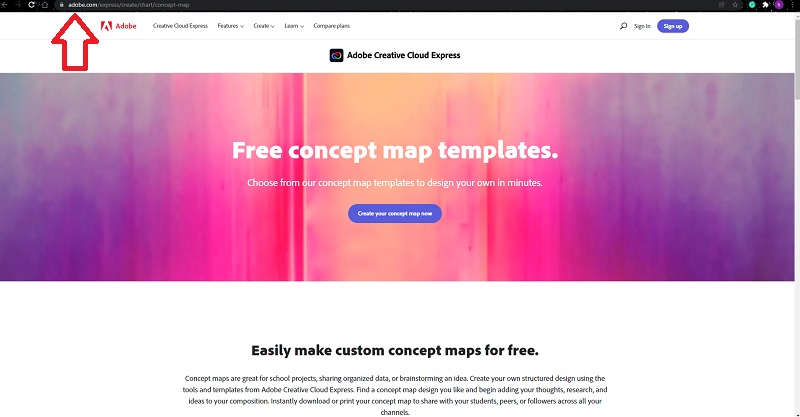
Têkeve / Sign Up
Hûn dikarin bi hesabê xwe re têkevin an qeyd bikin, û hûn dikarin hilbijêrin ku hûn bi kîjan hesabê ku hûn dixwazin têkevinê.
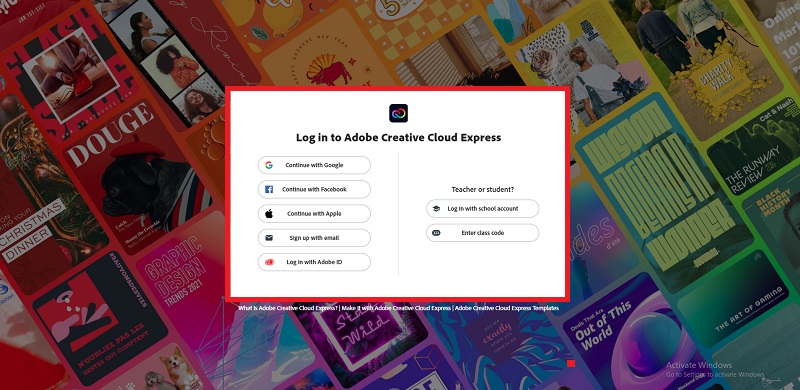
Dest bi Afirandina Nexşeya Têgeha xwe bikin
Em ji we re gihîştina bi hezaran şablonên profesyonel ên sêwirandî peyda dikin, ji ber vê yekê hûn çu carî ji sifirê dest pê nakin. Ji bo dîtina ramanên nû, li gorî platform, peywir, estetîk, mood, an reng bigerin; gava ku we grafîkek dît ku pê re bixebite, bikirtînin an bikirtînin da ku belgeyê di edîtorê de vekin.
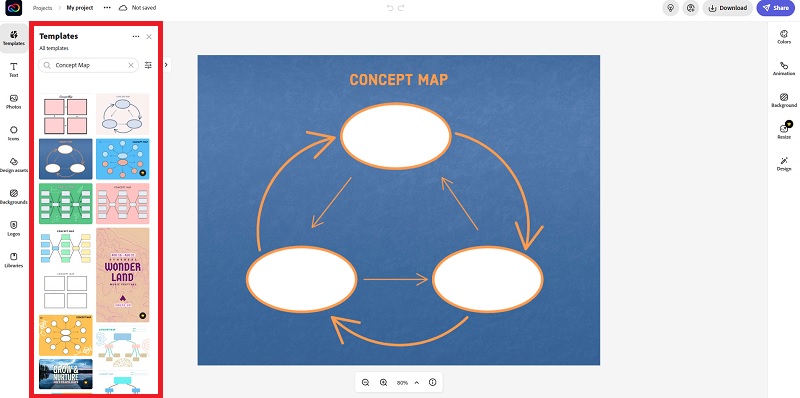
Naveroka xwe biguhezînin da ku ew çêtir çêbibe
Gava ku we sêwiranek ku hûn jê hez dikin vedît, hûn dikarin wê bi hêsanî ji bo her hewcedariya çapkirî an tora civakî bi karanîna taybetmendiya veguheztina bikêr, xweser-efsûnî ya Creative Cloud Express biguhezînin. Projeyê dubare bikin, dûv re mezinahiya wê biguhezînin û platforma ku hûn dixwazin adapte bikin hilbijêrin.
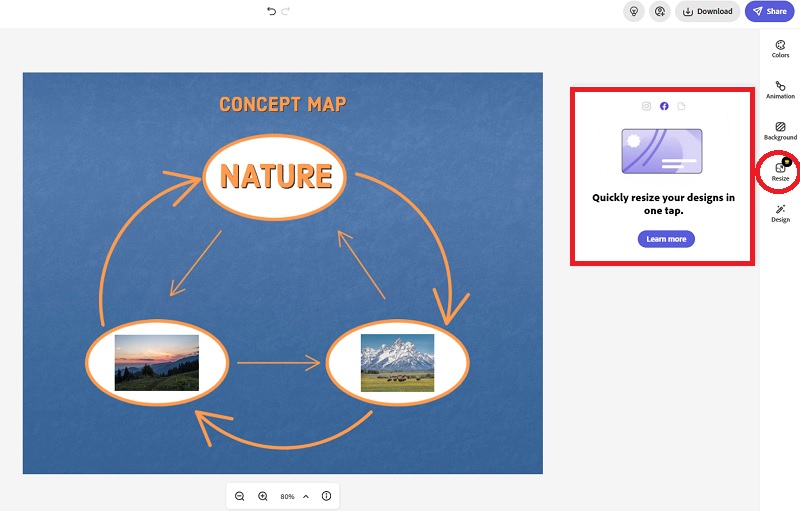
Şablonên xwe hilînin û parve bikin
Dema ku hûn sêwirana xwe qedandin, bişkoja weşankirinê bikirtînin da ku wê bi cîhanê re parve bikin. Ji ber ku Creative Cloud Express karê we xilas dike, heke hûn hewce ne ku di pêşerojê de wê nûve bikin, hûn dikarin her gav vegerin.
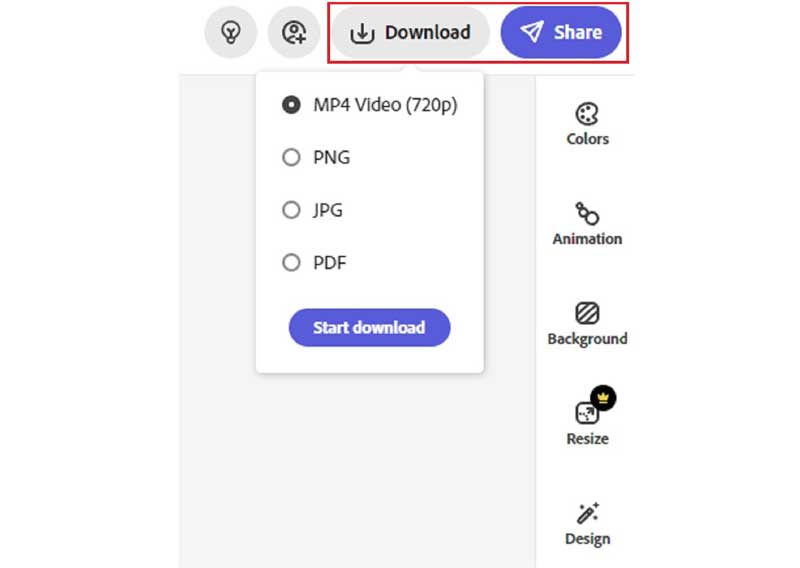
PROS
- Bikaranîna hêsan û belaş heye.
- Ew taybetmendî û teknîkên afirîner digire.
- Amûrên brandkirina ecêb.
CONS
- Carinan, lewheyên amûran cîhê xebatê nehewce vedişêrin.
- Zêdetir kapasîteyên bandor ji bo rêzek berfireh a fonksiyonên sêwiranê.
3. PicMonkey
Çêkera nexşeya konseptê ya PicMonkey dihêle hûn sêwiranên berbiçav ên dîtbar biafirînin. Hûn ê ji tiştên ku hûn dikarin biafirînin heke hûn jêhatîbûnek hunerî nebin hûn ê şaş bimînin. Bi hezaran grafikên hêja yên di şêwaz, şikil û mezinahiyên cihêreng de hene ku hûn dikarin bikar bînin da ku sêwiranên balkêş biafirînin.
Wekî din, ji bo ku sêwirana xwe xweş bikin, hûn dikarin ji gelek wêne û vîdyoyên belaş ên belaş hilbijêrin ku rasterast ji edîtorê PicMonkey ve têne peyda kirin. Hûn dikarin wêneyek xweşik, rastîn ku ji bo daxwazên we îdeal e bibînin.
Li vir gavên ji bo afirandina nexşeyek têgehek hêsan a bi PicMonkey re hene.
Serdana Rûpelê bikin
Berî ku hûn dest pê bikin, sermaseya xwe an cîhaza xweya desta bikar bînin da ku bigihîjin malpera fermî ya PicMonkey.
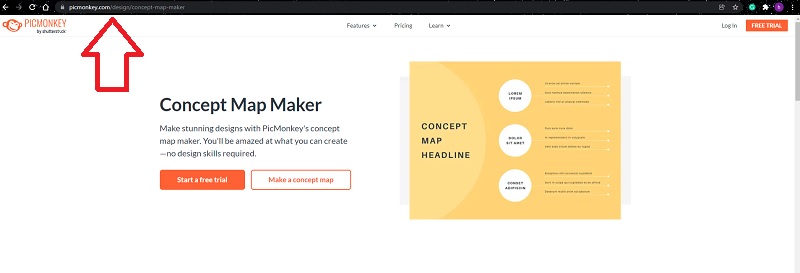
Têkeve an Bişkojka Doza Azad Bikirtînin
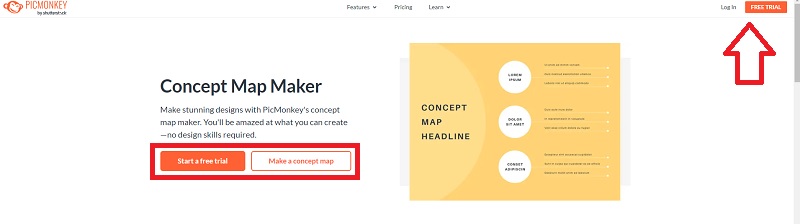
Dest bi kirina Nexşeya Têgeha xwe bikin
Bi afirandina nexşeyek têgehek di şablonên PicMonkey de dest pê bikin. Wekî din, bi nexşeyek têgehek vala dest pê bikin.
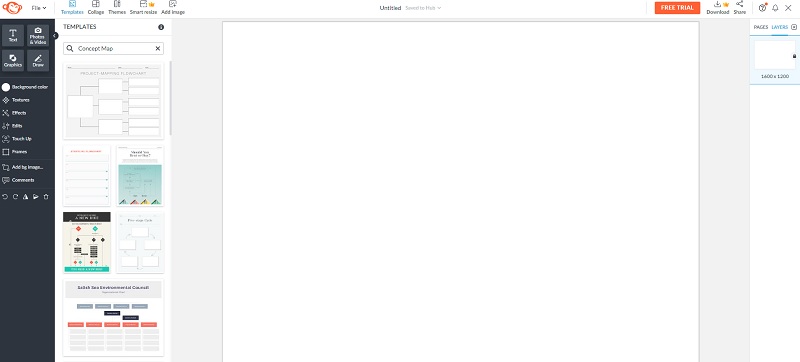
Şablona xweya Xwestin hilbijêrin
Naha hûn dikarin dest bi xebata li ser diyagrama xwe bikin. Bi bikaranîna bişkoka şablonan, hûn dikarin şablonên ku hûn lê digerin bibînin. Di vê nimûneyê de, em ê sernavek nexşeya konseptê çêbikin.
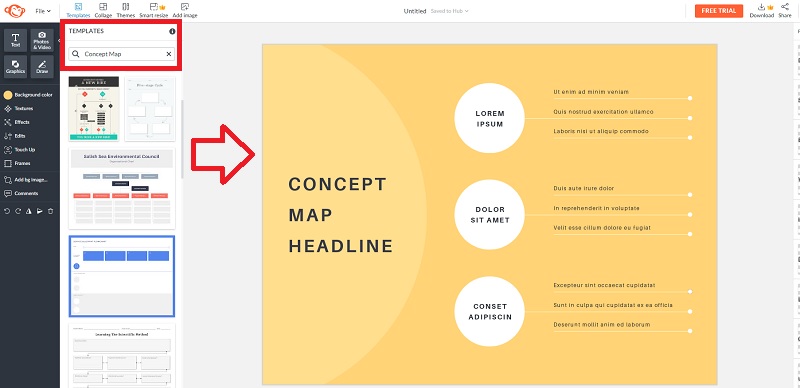
Hinardekirin, Çapkirin, an Parvekirin
Piştî ku nexşeya konsepta xwe qedand, hûn dikarin şablonê xwe dakêşin û parve bikin.
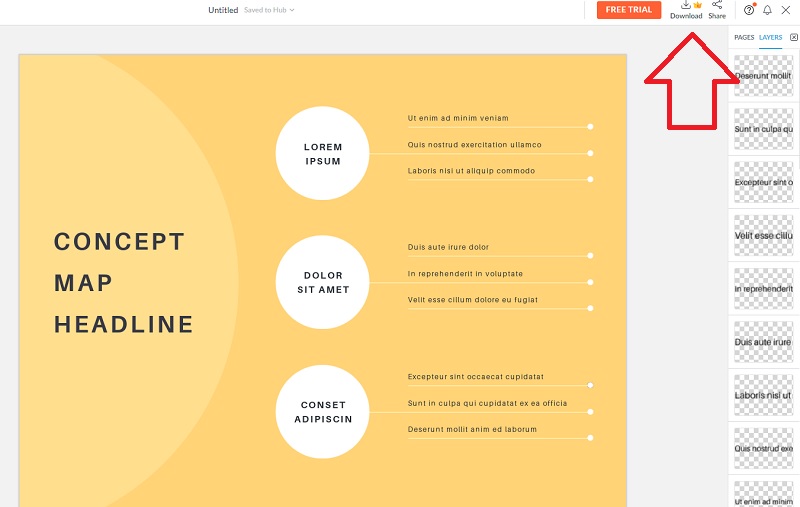
PROS
- Bi tenê çend klîk, hûn dikarin sêwiranên balkêş biafirînin.
- Her tişt şablonek heye.
- verything şablonek heye Hevkariya wan wekî tîmek dê ji we re pir sûdmend be.
CONS
- Bikarhêner dikarin wê belaş bikar bînin, ji ber vê yekê heke hûn dixwazin şablonên dawîn saz bikin divê hûn bibin abone.
- Weşana sermasê ya belaş tune.
4. Lucidchart
Lucidchart Ji hêla perwerdekar û xwendekaran ve wekî amûra herî dawî ya hînkirin û fêrbûnê bi berfirehî tê bikar anîn. Afirînerê nexşeya meya konsepta rê dide we ku hûn bi dîtbarî raman, bûyer, an nîşeyan bi hev ve girêdin da ku dersê çêtir plansaz bikin, rêberên xwendinê biafirînin, an projeyên nivîsandinê xêz bikin.
Li vir gavên çêkirina nexşeyek konseptê bi karanîna Lucidchart hene.
Serdana Malperê bikin
Ji bo ku bidomînin, biçin malpera fermî ya Lucidchart û hesabek çêbikin.
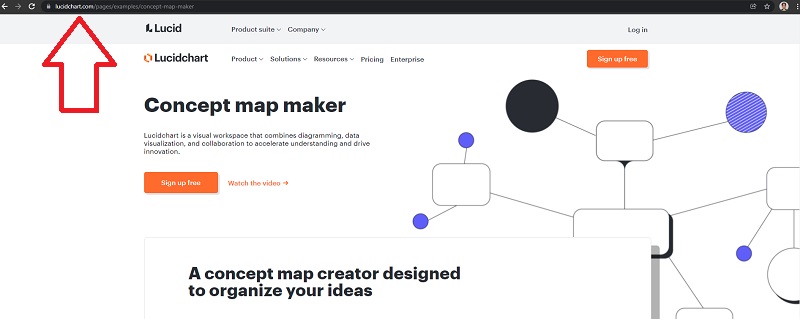
Bi Mijarekê dest pê bikin
Di navenda nexşeya konsepta we de, divê pirsgirêkek yekane hebe ku hûn dixwazin nexşeya konseptê çareser bikin. Şêweyekî bikişîne ser kanavê da ku wekî rêberê strukturên hiyerarşîk bixebite
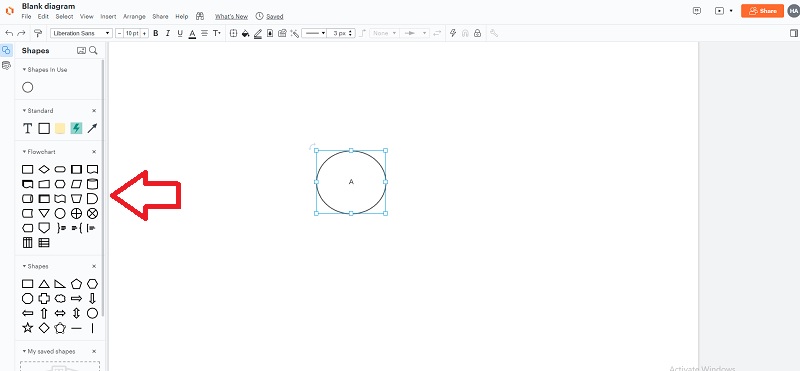
Rêzan lê zêde bikin û Nivîsar lê zêde bikin
Têkiliyan bi xêzkirina xêzan û lê zêdekirina nivîsê nîşan bidin da ku hûn bibin alîkar ku hûn her pêwendiyê her ku diçin diyar bikin.
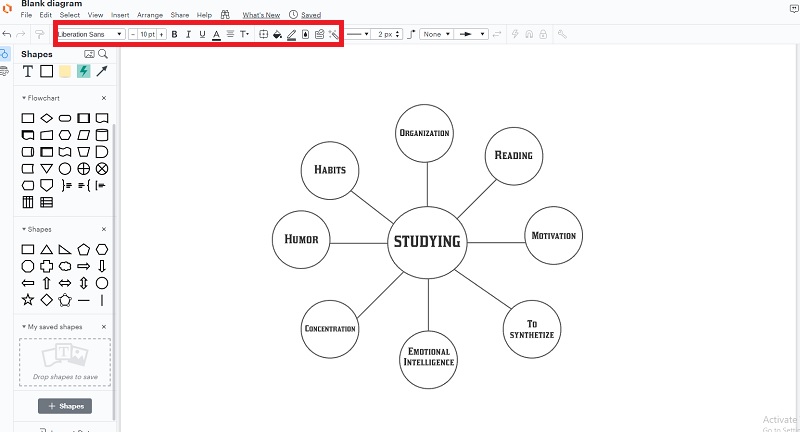
Format û Xweserî
Reng û wêneyan li diagrama xwe zêde bikin da ku wê kesane bikin û bi zelalî têgeh û ramanên têkildar nîşan bidin. Gava ku hûn agahdariya nû fêr dibin, nexşeya konsepta xwe guhezînin.
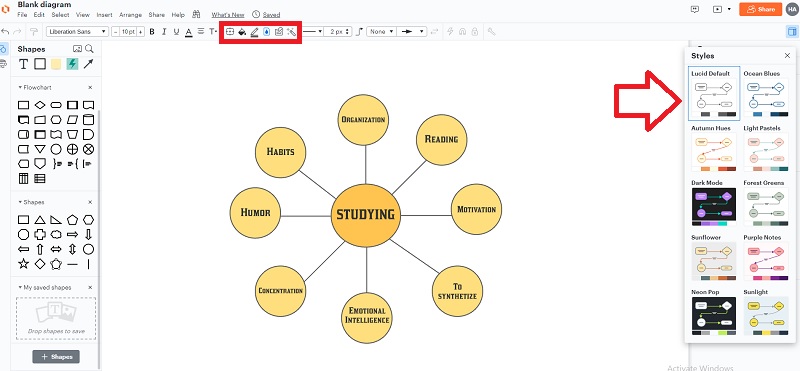
Parve bikin Kar
rasterast di nav Lucidchart de, çapkirî, an wekî PNG, JPEG, an PDF-ê dakêşandî.
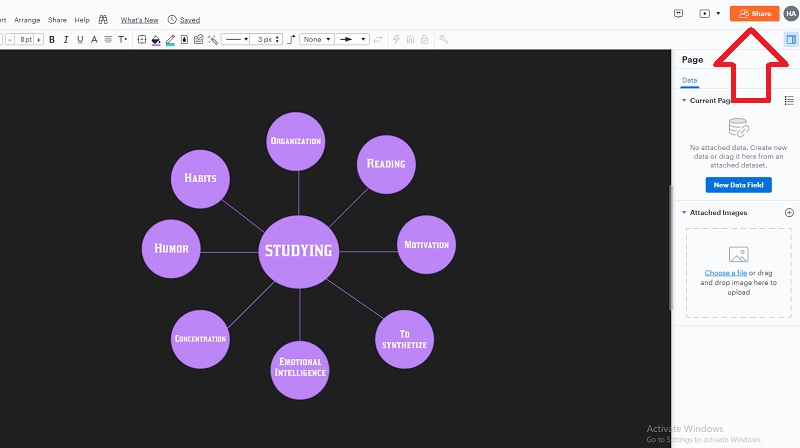
PROS
- Bi serîlêdanên g-suite yên Google re bê navber ve girêdayî ye. Têkilî rasterast û karanîna hêsan e.
- Ji ber ku ew amûrek serhêl e, ne hewce ye ku tiştek were saz kirin, dem û cîhê dîskê ji we xilas dike. Her weha hûn dikarin wê li ser her komputerê bikar bînin. Digel vê yekê, ew xwedan edîtorek hêja û kurtebirên dem-hilber heye.
- Bikarhêner-hevaltî, kelek fêrbûna kurt, û nermbûn hemî avantaj in.
CONS
- Ew hin şablonên diagramê winda ne, wekî modela xetereyê.
- Li ser hin haletan sînorkirin hene ku hûn çawa dikarin nivîsê manîpule bikin.
5. Moqups
Ew hêsan e ku nexşeya konsepta xwe çêbikin. Hûn dikarin bi şablonê li jor dest pê bikin - û zû wê xweş bikin da ku daxwazên weyên taybetî bicîh bîne. Her weha hûn dikarin bi karanîna afirînerê nexşeya meya konsepta me yên nû biafirînin.
Wekî din, Moqups dihêle hûn û endamên tîmê we di wextê rast de hevkariyê bikin û bi hev re bixebitin dema ku hûn ramanên xwe xuyang dikin.
Li vir rêbernameyek kurt heye ku hûn nexşeyên konseptê di 5 gavên hêsan de çêbikin:
Serdana Rûpelê
Berî ku hûn dest pê bikin, divê hûn bernameyê bi serdana malpera fermî ya Moqups bistînin.
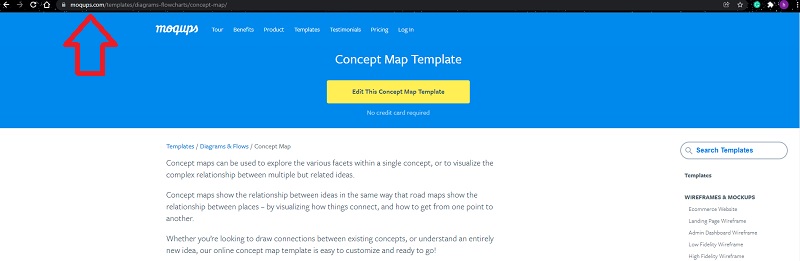
Hesabê xwe çêbikin
Hesabek moqups biafirînin û bi navnîşana e-nameya xwe re qeyd bikin da ku dest pê bikin.
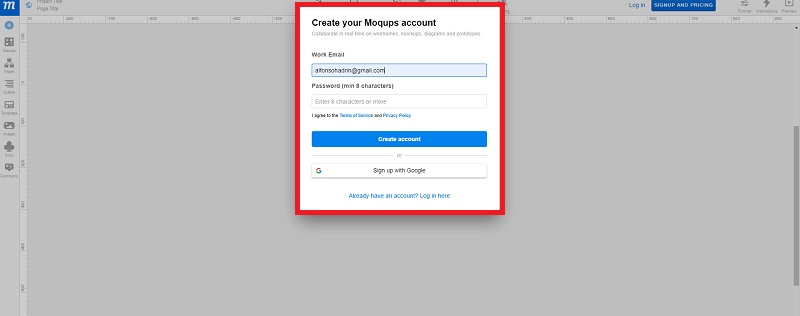
Mijara xwe diyar bikin
Bi biryardana li ser ramana sereke, tişt, an mijara ku hûn dixwazin lêkolîn bikin dest pê bikin. Şêweyekî bikişîne ser kanavê da ku wekî rêber ji bo strukturên hiyerarşîk bixebite.
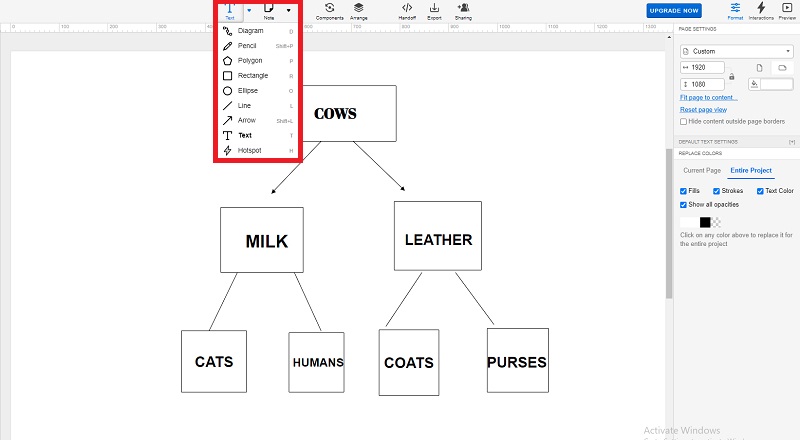
Xet û Nivîsar zêde bikin
Ji bo girêdana her tiştî divê rêz û nivîs werin zêdekirin.
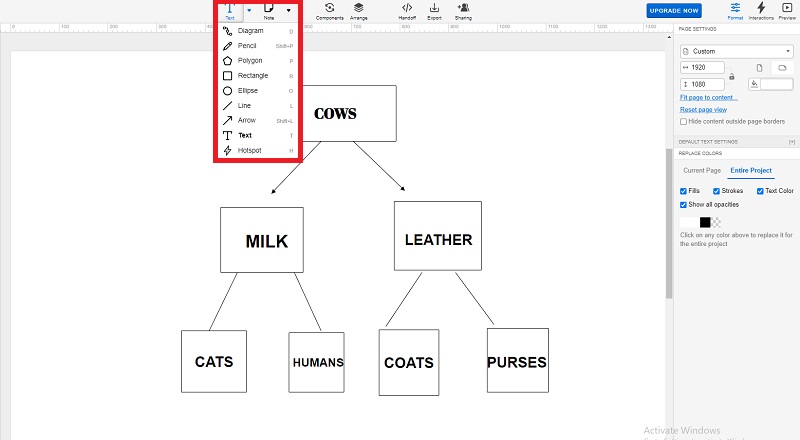
Parvekirin û Export
Di dawiyê de, hûn naha dikarin şablonên xwe bi yên din re parve bikin û wan bişînin wêne, belgeyên nivîsgehê, PDF, û formên din.
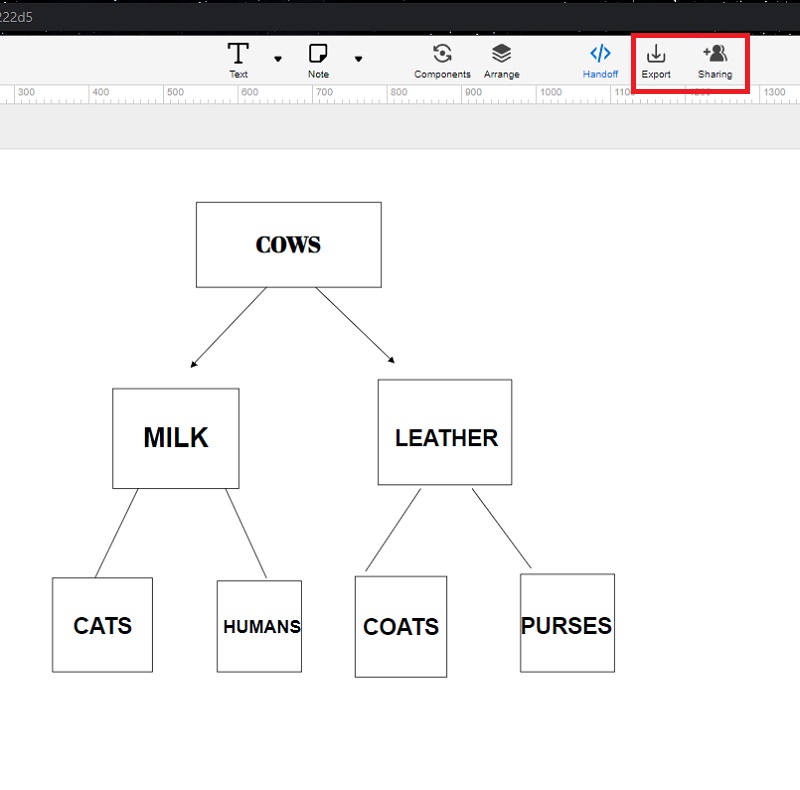
PROS
- Navrûya bikarhêner a hêsan, xweşik a ku her kes, tewra yên ku xwedan jêhatîbûna sêwirana bingehîn in jî dikarin bi fêde bikar bînin.
- edîtorê malperê ser-heval û bandorker.
CONS
- Amûrên din dihêle hûn danûstendinan biafirînin (mînak, bişkokek bikirtînin û biçin ekranek din), ku dikare bibe alîkar.
- Berê guhertoyek belaş hebû ku pir bingehîn lê pir bikêr bû. Me dikaribû bi tiştek ku me nizanibû ku di encama arîkariya wan de çawa bikar bînin û berbi guhertoyek drav ve pêşve biçin dest pê bikin.
Beş 3. Pirs û Pirsên li ser Nexşeya Têgehê
Afirînerê nexşeya konseptê çi ye?
Afirînerê nexşeya konseptê dihêle hûn bi dîtbarî raman, bûyer, an nîşeyan bi hev ve girêbidin da ku dersê çêtir plansaz bikin, rêberên xwendinê biafirînin, an projeyên nivîsandinê xêz bikin.
Armanca nexşeya konseptê çi ye?
Armanca nexşeya konseptê ew e ku alîkariya xwendekarên ku bi dîtbarî çêtir fêr bibin, lê ew dikarin alîkariya her xwendekarek bikin. Wekî din, nexşeyên konseptê stratejiyek lêkolînê ya bi bandor in ji ber ku ew di dîtina wêneya mezin de ji we re dibin alîkar. Ew dihêlin ku hûn agahdariya li ser bingeha girêdanên watedar bi destpêkirina têgînên astek bilindtir veqetînin.
Nexşeya konseptê çawa rêberiya xwendekaran dike?
Nexşeya konseptê dibe alîkar ku têgeh û ramanên xwendekar bi hev ve girêbide. Ew di têgihîştina agahdarî û pêşxistina têkiliyên nûjen de di navbera dîtin û konsepta xwe de ji xwendekar re dibe alîkar. Ew celebek tabloyek jîr e ku ji xwendekaran re dibe alîkar ku bi girêdana têgeh û ramanan zanyariyên pêwîst bistînin.
Xelasî
Werhasil, bijartina çêkerên nexşeya konsepta rast dê bihêle ku hûn ramanên xwe veguherînin nexşeyên balkêş. Ji xeynî sermaseyên, Mac û cîhazên mobîl, pênc nermalava nexşeya konsepta cihêreng jî ji bo karanîna li ser iPad-ê belaş in. Wekî encamek, bi taybetî bi dilxwazî ji wan re guleyek bidin MindOnMap, ku niha ya herî baş e.